
Wraz z systemami iOS 13 i iPadOS 13 firma Apple w końcu wprowadza ogólnosystemowy tryb ciemny na iPhone’a i iPada. Ta funkcja będzie działać automatycznie również ze stronami internetowymi i obsługiwanymi aplikacjami. Oto wszystko, co musisz wiedzieć.
Jak działa tryb ciemny
Tryb ciemny działa za pomocą przełącznika w Centrum sterowania. Możesz go włączyć lub wyłączyć w dowolnym momencie. Wszystkie standardowe aplikacje Apple i interfejs systemu obsługują ciemny motyw.
Apple poszło z prawdziwym trybem ciemnym. Oznacza to, że tło w większości miejsc w interfejsie użytkownika jest czarne jak smoła. Na iPhone’ach z ekranami OLED – czyli iPhone X, XS i XS Max – ma to dwojaki efekt.
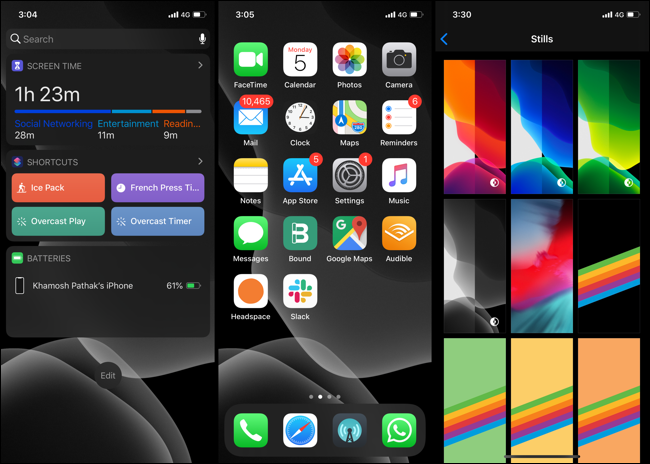
Po pierwsze, biały tekst wygląda ostro na czarnym jak smoła ekranie. Po drugie, ponieważ czarne tło nie rozjaśnia pikseli, zaoszczędzisz trochę czasu na baterii. iPhone’y i iPady z wyświetlaczami LCD – to wszystkie inne iPhone’y oprócz X, XS i XS Max, w tym iPhone XR i iPhone X – nie zauważą różnicy w żywotności baterii. Ale ponieważ większość korzystania z Internetu kręci się wokół witryn z białym tłem i kolorowymi zdjęciami, większość nie odnotuje ogromnych oszczędności baterii.
Apple dodał również nowy zestaw dynamicznych tapet, które automatycznie zmieniają się w zależności od trybu ciemnego i trybu jasnego. Znajdziesz je w sekcji „Zdjęcia” na ekranie wyboru tapety w aplikacji Ustawienia.
Jak włączyć tryb ciemny
Podczas konfigurowania iPhone’a lub iPada po uaktualnieniu do systemu iOS 13 lub iPadOS 13 zobaczysz nowy ekran Wygląd. Tutaj możesz wybrać motyw „Ciemny”, aby od samego początku włączyć tryb ciemny.
Ale możesz także przełączać się między trybem ciemnym i jasnym w dowolnym momencie z Centrum sterowania lub z aplikacji Ustawienia. Aby przełączyć się za pomocą Centrum sterowania, dotknij i przytrzymaj lub 3D Touch/Haptic Touch na suwaku „Jasność”.
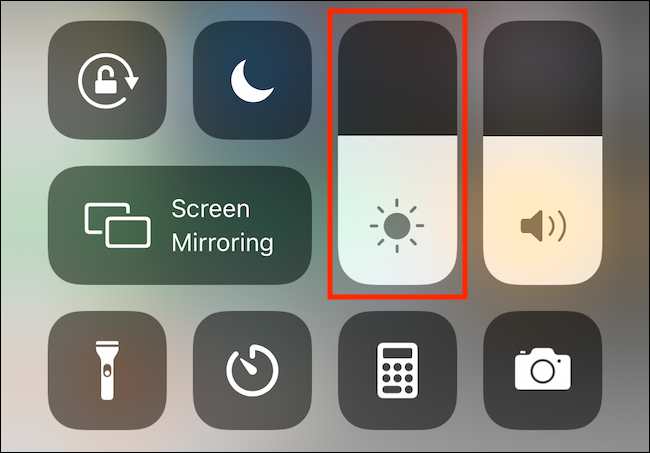
Stamtąd dotknij przycisku „Wygląd”.
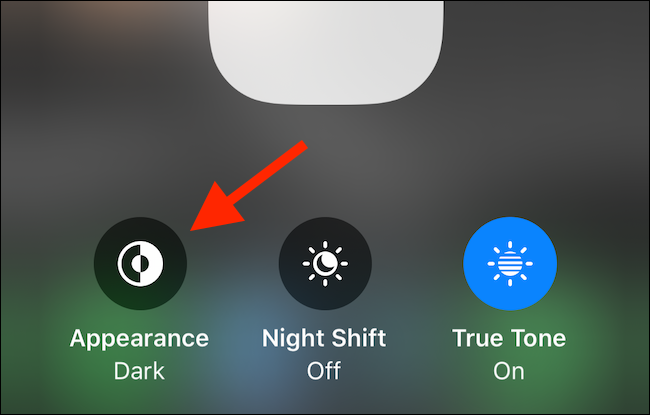
Aby włączyć tryb ciemny w aplikacji Ustawienia, przejdź do sekcji „Wyświetlanie i jasność”. Tutaj zobaczysz opcję Wygląd u góry menu.
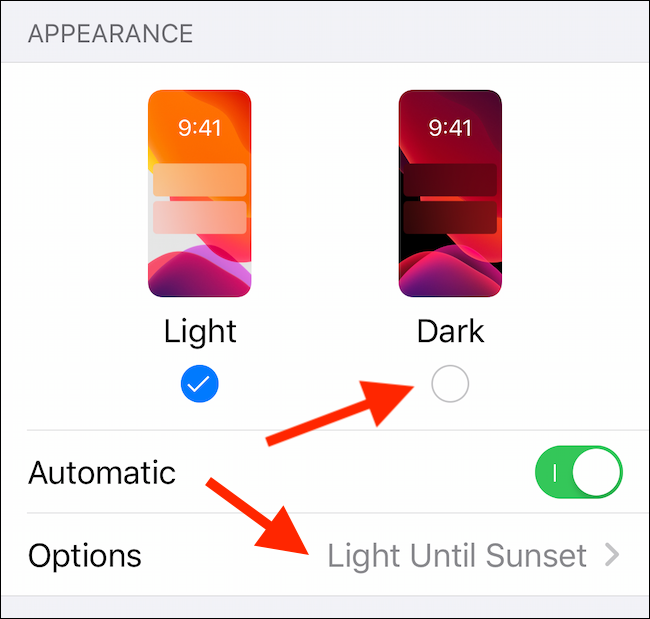
Poniżej znajdziesz przełącznik „Automatyczny”. Po włączeniu możesz ustawić tryb ciemny, aby włączał się automatycznie o zachodzie słońca lub w niestandardowym przedziale czasowym. Stuknij w przycisk „Opcje”, aby dostosować harmonogram.
Jak tryb ciemny działa ze stronami internetowymi i aplikacjami
Podobnie jak w macOS Mojave, tryb ciemny w iOS 13 i iPadOS 13 jest uniwersalny. Jeśli witryna obsługuje ciemny tryb CSS, Safari automatycznie załaduje wersję ciemnego motywu (jak widać na zrzutach ekranu poniżej).
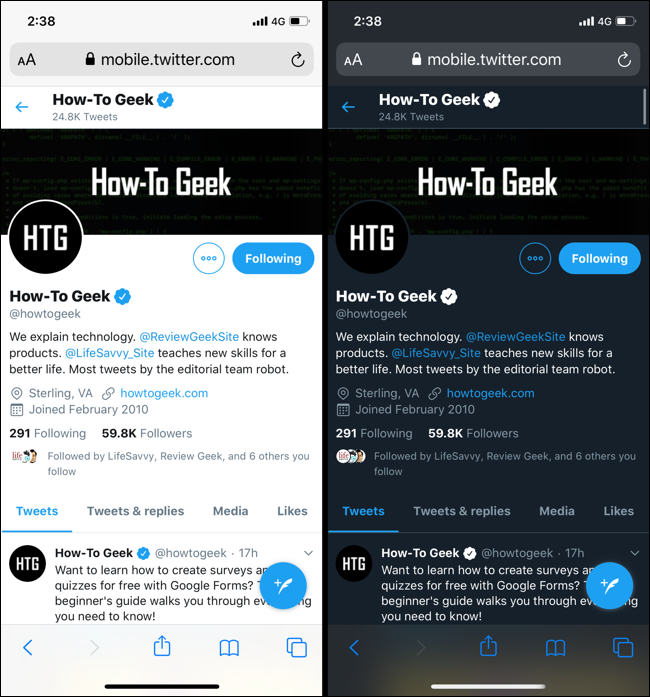
Ta funkcja jest domyślnie włączona. Jeśli chcesz go wyłączyć, możesz przejść do Ustawienia> Safari> Zaawansowane> Funkcje eksperymentalne i wyłączyć funkcję „Obsługa CSS w trybie ciemnym”.
To samo dotyczy aplikacji, które zostały zaktualizowane dla iOS 13 i iPadOS 13. Po przełączeniu przełącznika aplikacje automatycznie przełączą się w tryb ciemny. Gdy iOS 13 zostanie wydany jesienią 2019 r., będziemy mieli więcej szczegółów na temat tego, jak to dokładnie działa i czy możliwe jest obejście tej funkcji systemu, zmuszając daną aplikację do otwierania się w trybie jasnym.
Interfejs trybu ciemnego w iOS 13 i iPadOS 13
Apple zmienił kilka kluczowych elementów interfejsu, aby działały w trybie ciemnym. Chociaż nie jest to dokładnie skeuomorficzne, Apple przywróciło kilka elementów cieni i tekstur ze starego iOS 6 dni.
Na przykład po otwarciu panelu w aplikacji, takiej jak App Store lub Muzyka, przesuwa się on u góry bieżącego ekranu. Nadal możesz zobaczyć dolną warstwę, w której nie jest przykryta.
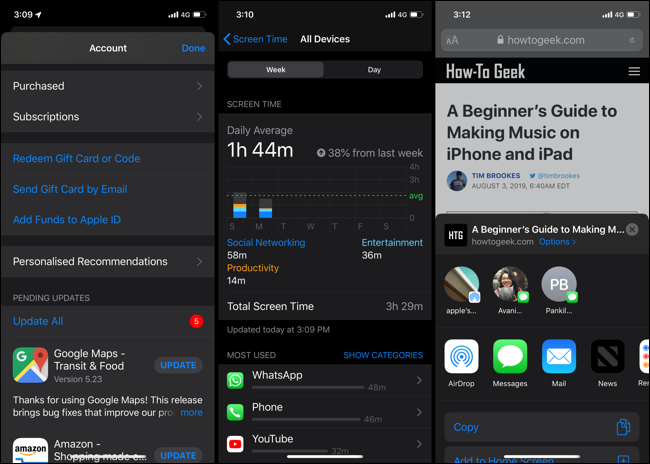
W Safari po otwarciu nowego panelu Udostępnij Apple zanika stronę internetową. Jeśli chodzi o zakładki, Apple pokazuje teraz różnicę między wybranymi i niezaznaczonymi zakładkami za pomocą głębokości. Aby ułatwić czytanie, Apple używa prawdziwego czarnego koloru tylko dla tła.
Ogólnie rzecz biorąc, większość interaktywnych elementów interfejsu ma w rzeczywistości odcień szarości. To ten odcień szarości, który znajdziesz w interfejsie użytkownika systemu, w tym w tle powiadomień, widżetach i Centrum sterowania.
Tryb ciemny w standardowych aplikacjach Apple
Standardowe aplikacje Apple służą jako inspiracja i ramy dla zewnętrznych programistów. Jeśli przyjrzymy się, jak firma Apple zaimplementowała tryb ciemny we własnych aplikacjach, będziemy mieć pojęcie o tym, jak aplikacje innych firm będą dostosowywać tryb ciemny w przyszłości.
Aplikacja Wiadomości jest doskonałym przykładem tego, jak dobrze może wyglądać tryb ciemny, gdy jest dobrze zaimplementowany. Prawdziwe czarne tło w połączeniu z niebieskim akcentem kolorystycznym w Wiadomościach działa bardzo dobrze.
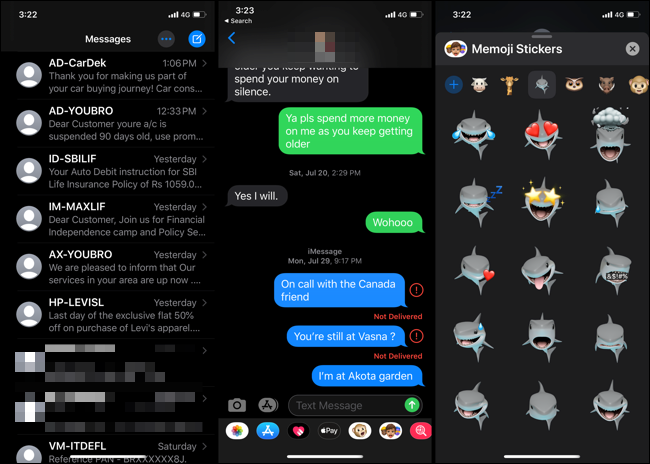
Witamy na ciemnej stronie
Tryb ciemny dla iOS 13 i iPadOS 13 to kumulacja zmian projektowych i poprawek, których udoskonalanie trwało latami. To, co zaczęło się od aplikacji Watch, rozprzestrzeniło się teraz na cały system operacyjny.
Teraz, gdy tryb ciemny będzie wkrótce dostępny we wszystkich głównych systemach operacyjnych Apple, ciekawie będzie zobaczyć, jak Apple ulepsza i zmienia projekt w przyszłości.
Apple iOS 13 i iPadOS 13 są obecnie dostępne w wersji beta i będą dostępne jako stabilna aktualizacja systemu operacyjnego jesienią 2019 roku.